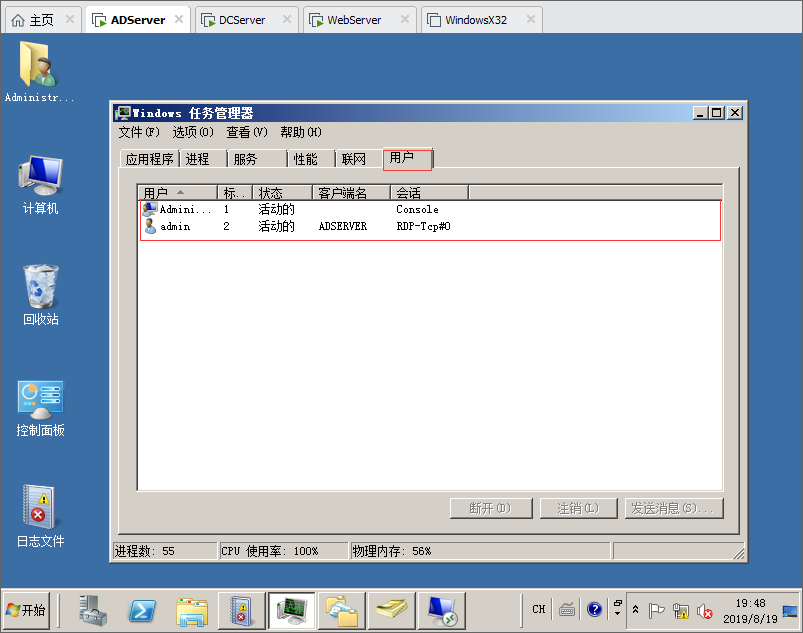下麵學習Windows Server2008監控伺服器性能包括 日誌管理,歸檔日誌,日誌排錯,怎麼配置電腦以轉發和收集事件,使用任務管理監控記憶體和CPU的使用,查看程式記憶體使用,查看程式CPU使用,結束進程 ,查看登錄電腦的用戶。 1.在ADServer伺服器上面點擊開始菜單,選擇管理工具,打開 ...
下麵學習Windows Server2008監控伺服器性能包括 日誌管理,歸檔日誌,日誌排錯,怎麼配置電腦以轉發和收集事件,使用任務管理監控記憶體和CPU的使用,查看程式記憶體使用,查看程式CPU使用,結束進程 ,查看登錄電腦的用戶。
1.在ADServer伺服器上面點擊開始菜單,選擇管理工具,打開事件查看器。

2.打開事件管理器點擊Windows日誌,選擇安全可以查看,賬號審核情況,什麼時候登錄過系統什麼時候註銷都有記錄。

3.打開事件查看器選擇Windows日誌,點擊系統可以查看事件,裡面包括有信息,警告,錯誤等詳細信息。
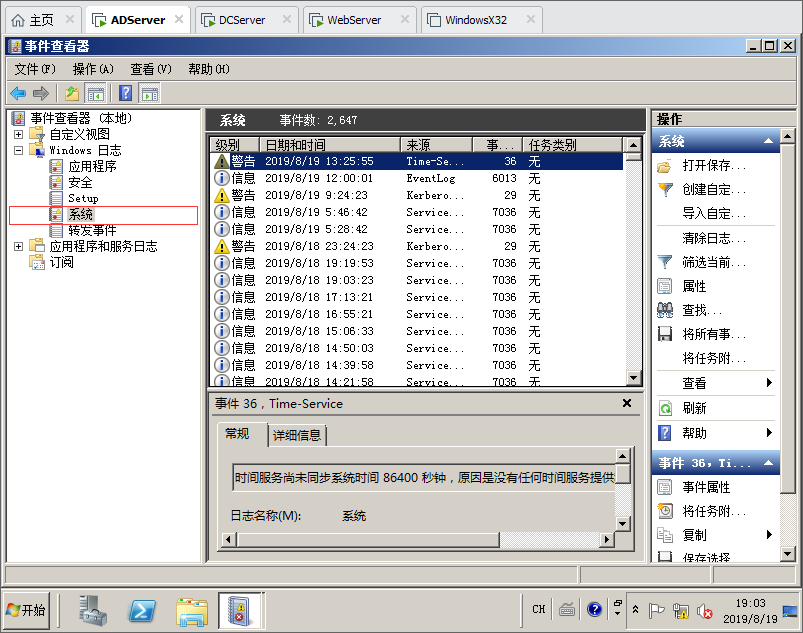
4.可以右鍵選擇系統篩選日誌,只顯示警告跟錯誤信息。
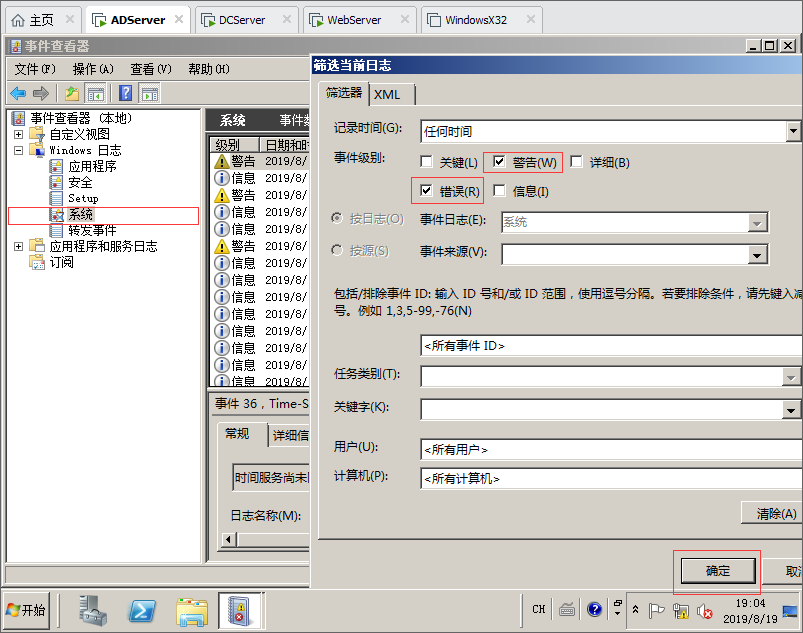
5.點擊系統右鍵導出日誌文件,方便以後查看,可以通過查看日誌信息,找到系統錯誤或報錯問題。

6.訂閱其他電腦上的日誌文件,在DCServer伺服器跟WebServer伺服器上面在運行框輸入WinRM QuickConfig命令。

7.在兩台伺服器上面都運行一下WinRM QuickConfig命令,然後輸入Y。
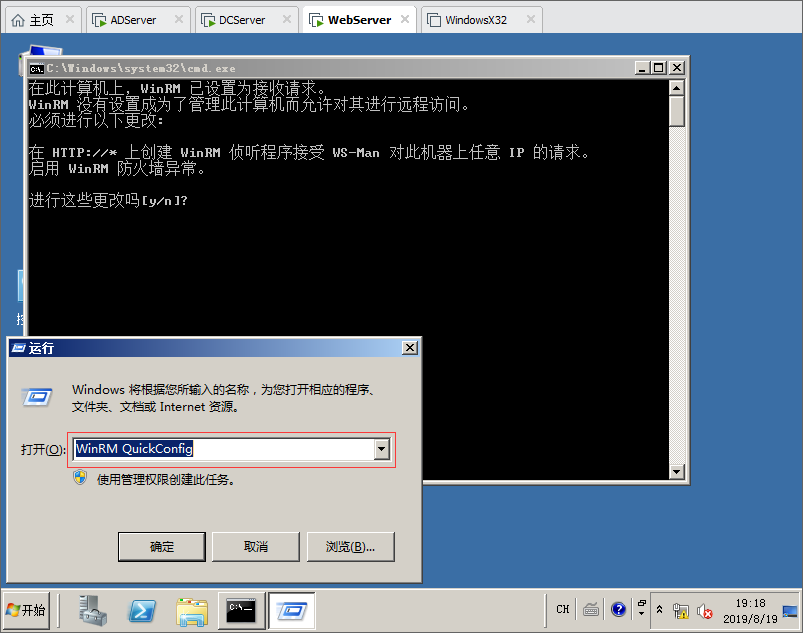
8.打開DCServer伺服器上面的 伺服器管理器找到本地用戶和組然後把ADServer伺服器加入到Event Log Readers日誌組裡面,點擊添加選擇對象全部勾選電腦,然後輸入對象名稱輸入ADServer然後確定。
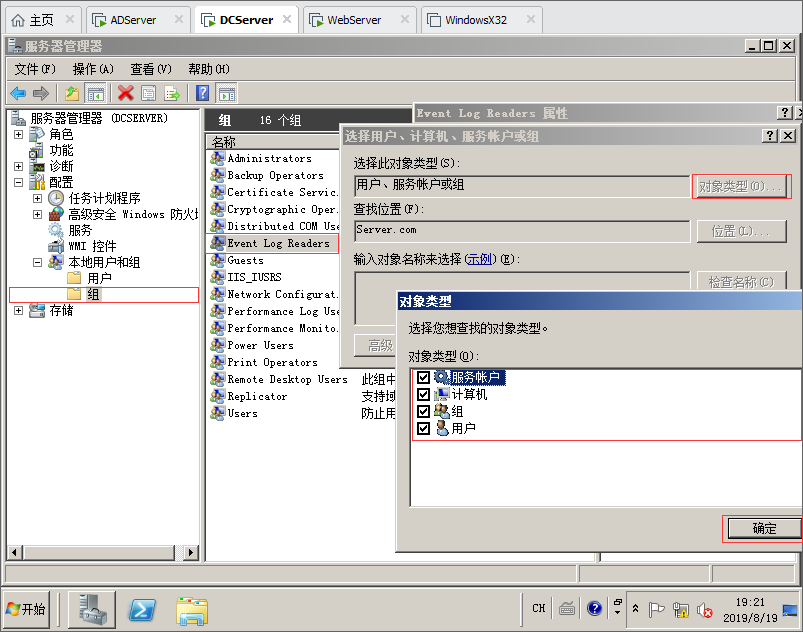
9.WebServer伺服器也是一樣,這兩台伺服器都把ADServer伺服器加入到日誌這個組,然後確定。

10.在ADServer伺服器上面開啟訂閱,選擇是。
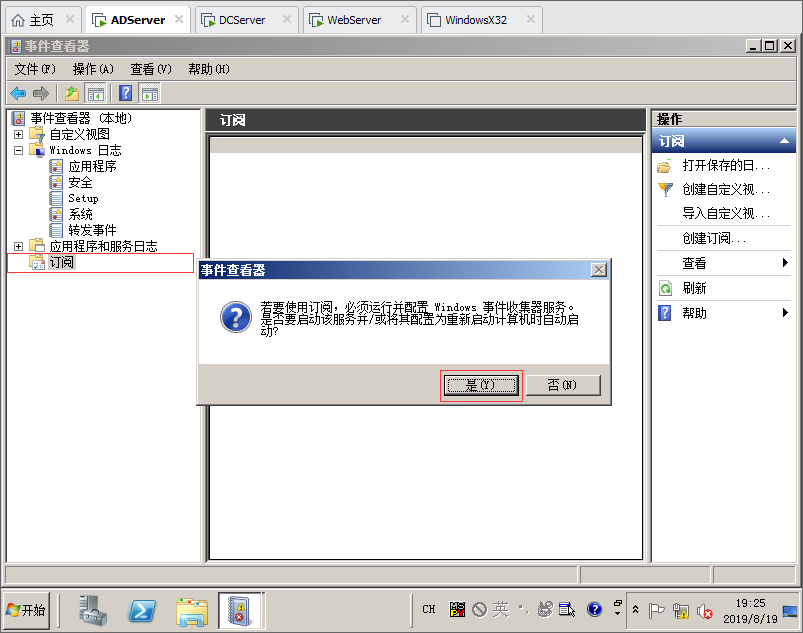
11.右鍵創建訂閱,輸入訂閱名稱,然後選擇電腦添加DCServer伺服器和WebServer伺服器然後確定。
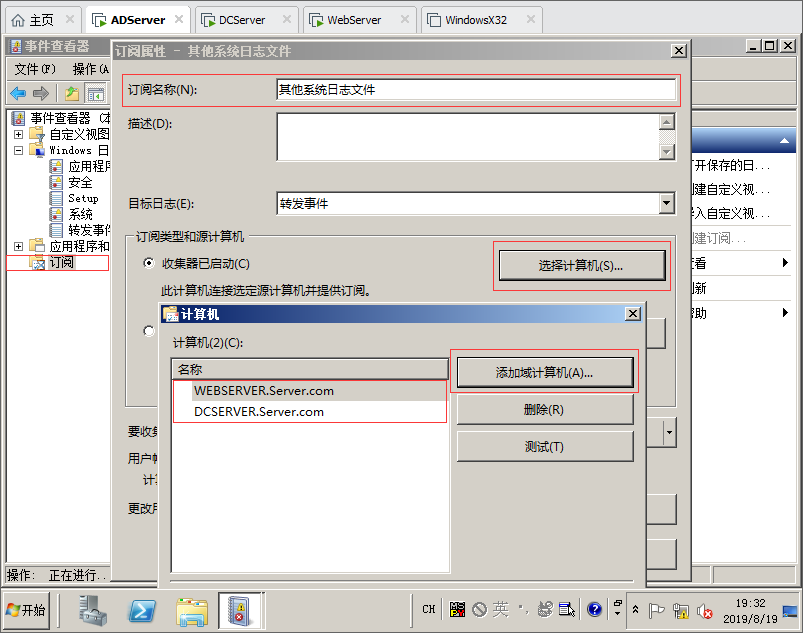
12.點擊選擇事件,事件級別全部勾選,事件日誌我們選擇系統,點擊確定。

13.打開訂閱,查看連接狀態,和其他信息,訂閱過來的日誌在轉發事件裡面。

14.打開轉發事件,可以看到訂閱過來的日誌,電腦有DCServer跟WebServer的日誌信息。
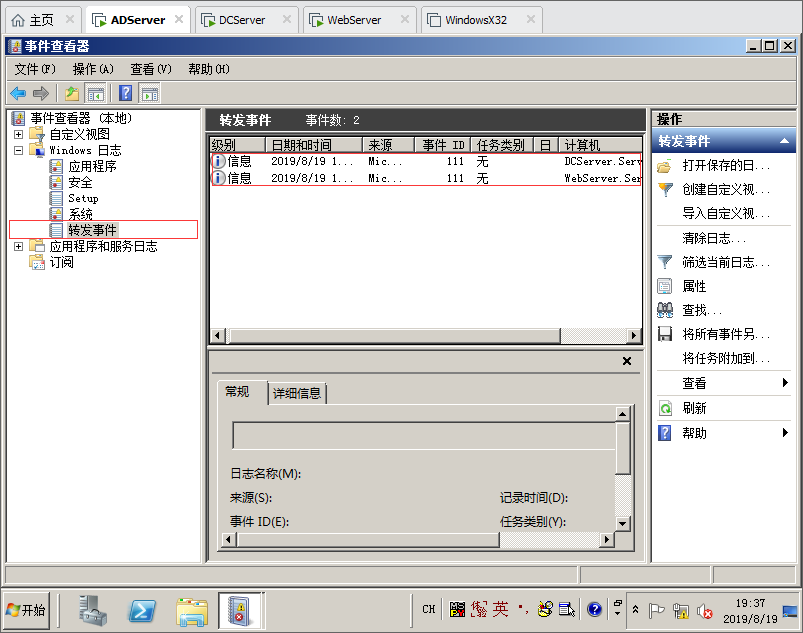
15.利用任務管理器監控CPU記憶體使用情況,按Ctrrl+Alt+Delete這個三個鍵就能打開任務管理器。

16.查看應用程式,能跟我們交互的都是應用程式,可以選擇應用程式然後結束任務,也可以右鍵轉到進程。

17.進程 一個應用程式可以打開多個進程,有多進程跟單進程,比如ie瀏覽器,QQ這些可以打開多個就是多進程,比如酷狗音樂,這些只能打開一個的就屬於單進程。

18.可以按用戶名,CPU,記憶體來排序,這裡按CPU來排序,處理器空閑時間,這個值越高你電腦就越快,空閑時間就多。
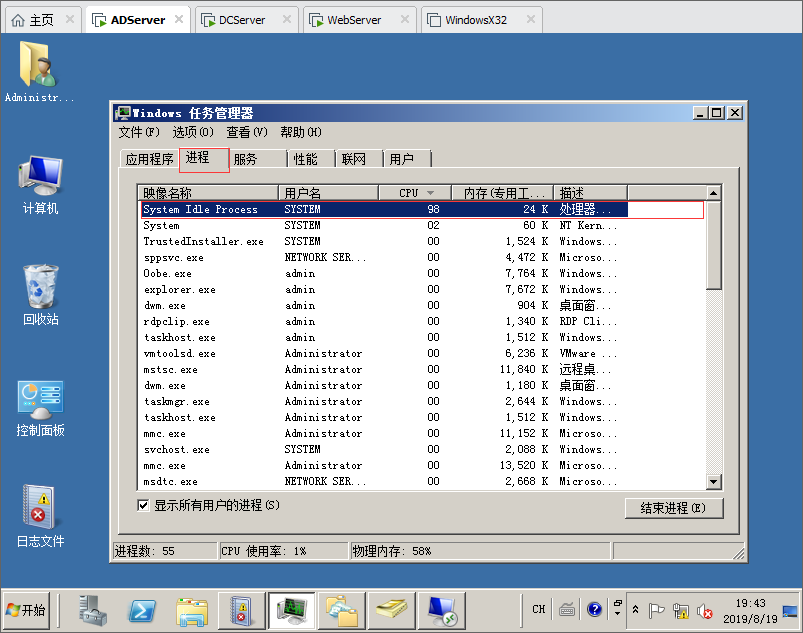
19.服務 這裡可以查看那些服務停止了那些服務還在運行。

20.性能查看 點擊資源監視器可以看到詳細信息,磁碟 記憶體 網路使用率等。

21.網路使用情況 查看使用帶寬,網路使用率。
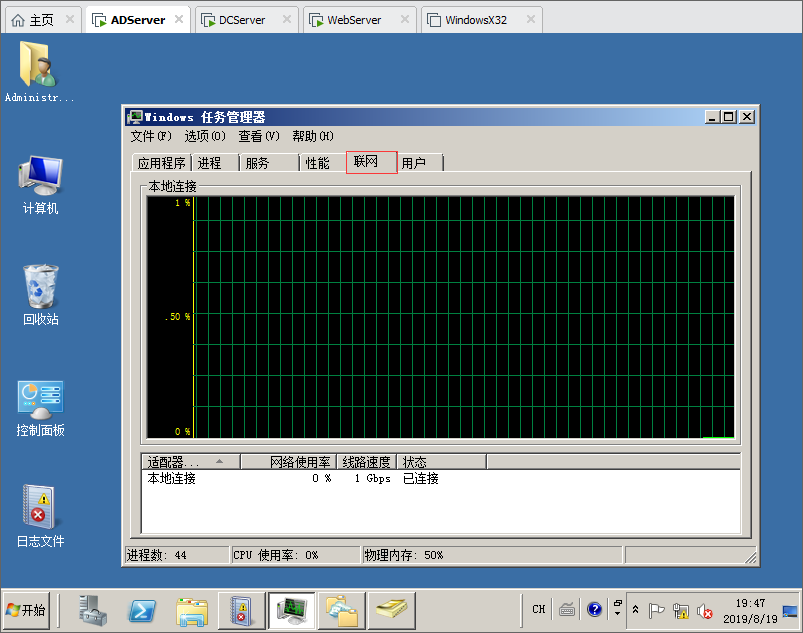
22.用戶 可以查看那些用戶登錄到這台電腦,使用的是遠程登錄還是本地登錄。